windows里自带的磁盘清理怎么用
windows里自带的磁盘清理怎么用?
咱们用电脑,最头疼的就是磁盘空间不够。尤其是C盘,C盘那么重要,要是C盘太满的话,还真的不知道从哪里开始清理啊!有人可能会想着去一个个文件夹里进行清理,但那既麻烦又容易误删,要是电脑小白,误删掉重要的系统文件夹,那就麻烦了。其实呢,你可以用windows自带的磁盘清理,还给大家分享一键清理的方法,接着往下看就对了!
一、windows磁盘清理的方法
方法一:用自带的磁盘清理工具
1. 可以在开始菜单里搜索“磁盘清理”,点开以后选你要清理的盘,一般是C盘。
2. 系统会扫描一遍,列出一些可以删掉的文件,比如临时文件、系统缓存,勾选你觉得没用的东西,点确认,让它清理就行了。
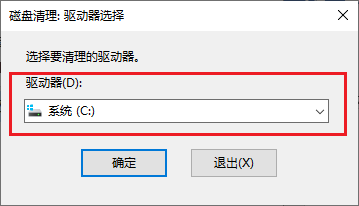
方法二:清理临时文件夹
1.除了用磁盘清理工具,自己也可以去删临时文件夹。按下快捷键打开运行窗口,输入temp进入临时文件夹。
2.里面会有不少缓存文件,基本没什么用,可以全选删掉,然后再清空回收站,这样也可以腾出好几GB。
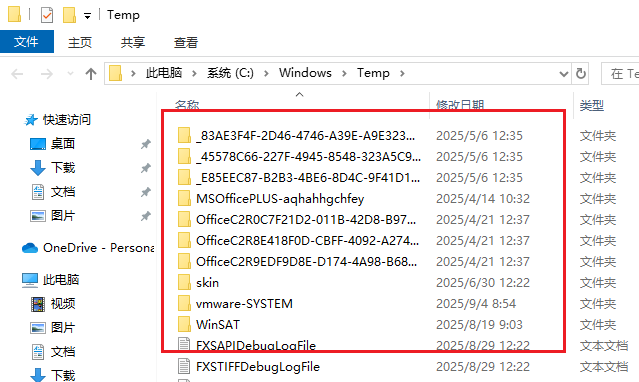
二、系统工具磁盘清理的流程
1.首先把Windows系统工具下载到桌面并启动,打开后,系统会自动进入“C盘瘦身”界面,接着点击“深度清理”区域的“扫描”按钮来启动清理。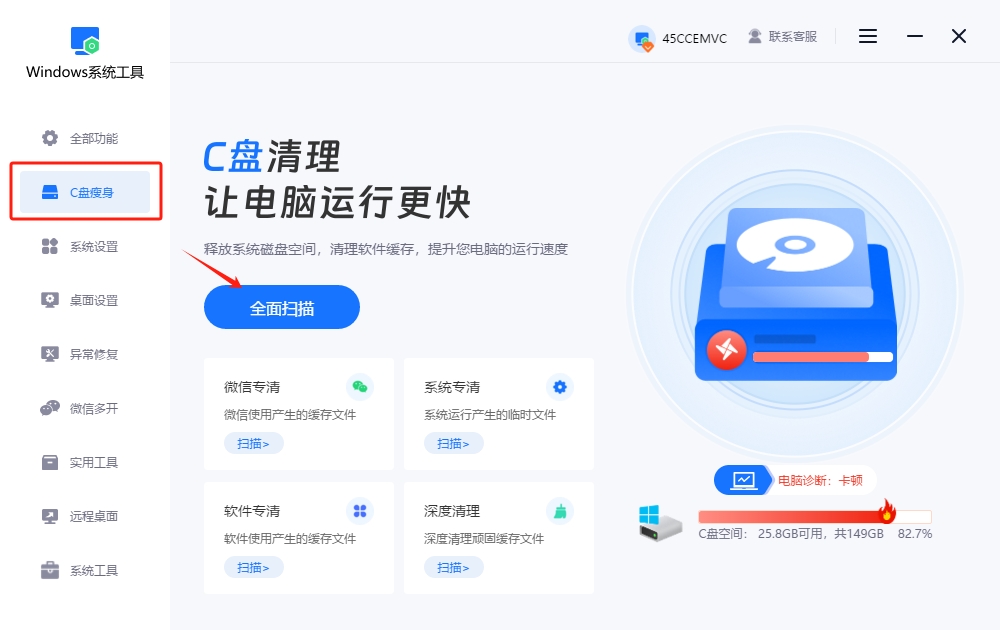
2.正在使用Windows工具对运行时生成的文件进行扫描,扫描所需时间会有所不同,请不要打断。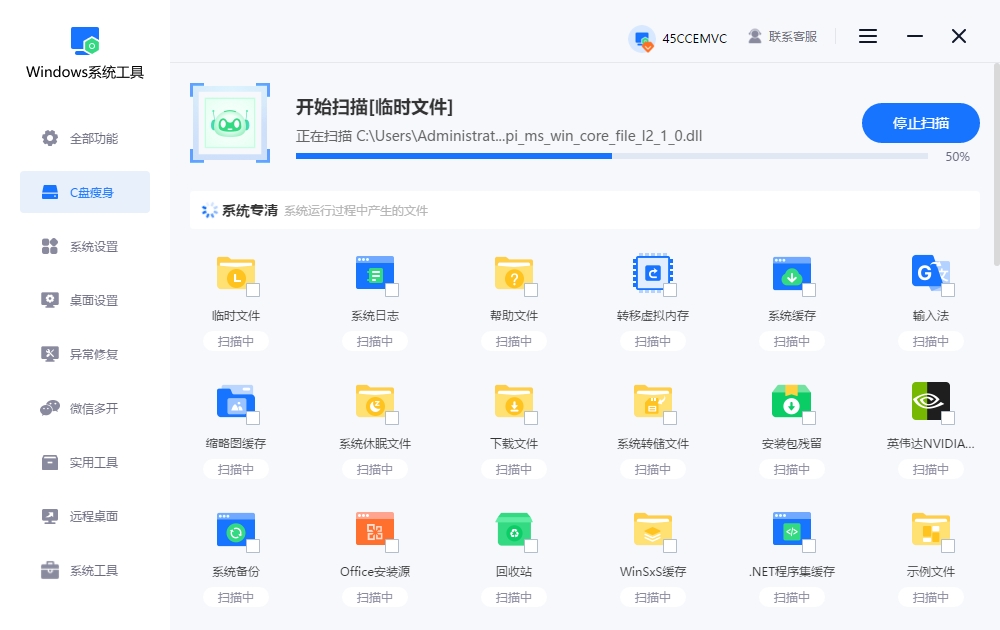
3.C盘扫描结束后,选择您想要清除的文件,勾选它们,点击“一键清理”,Windows系统工具就会对您的C盘进行清理瘦身!
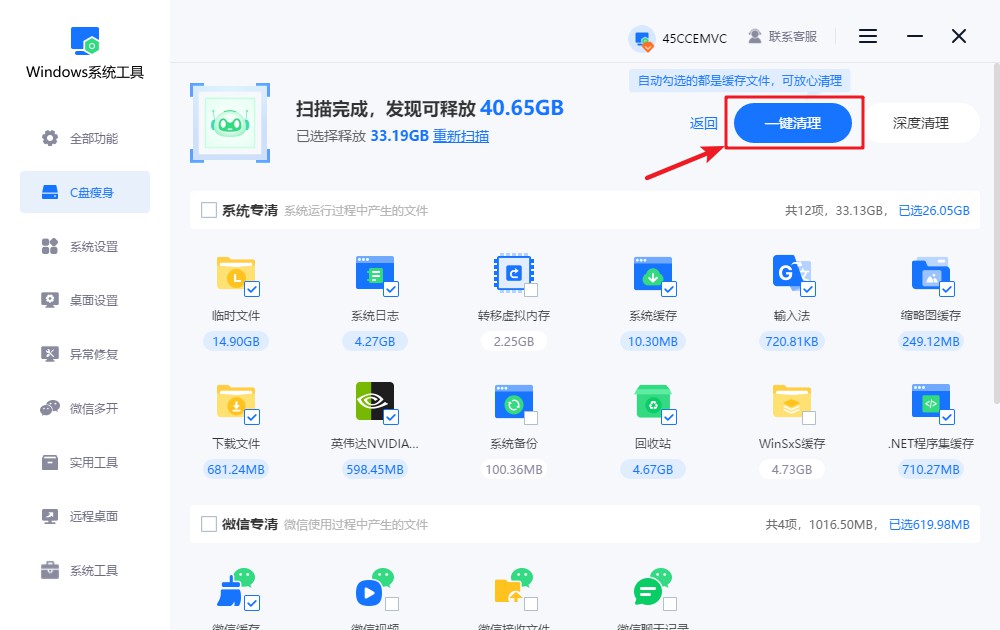
4.在清理过程中,部分程序可能会受到影响,系统会提前弹出提醒。建议您及时保存重要文件,避免数据丢失或影响正常使用。确认无误后,请点击“确定”继续执行。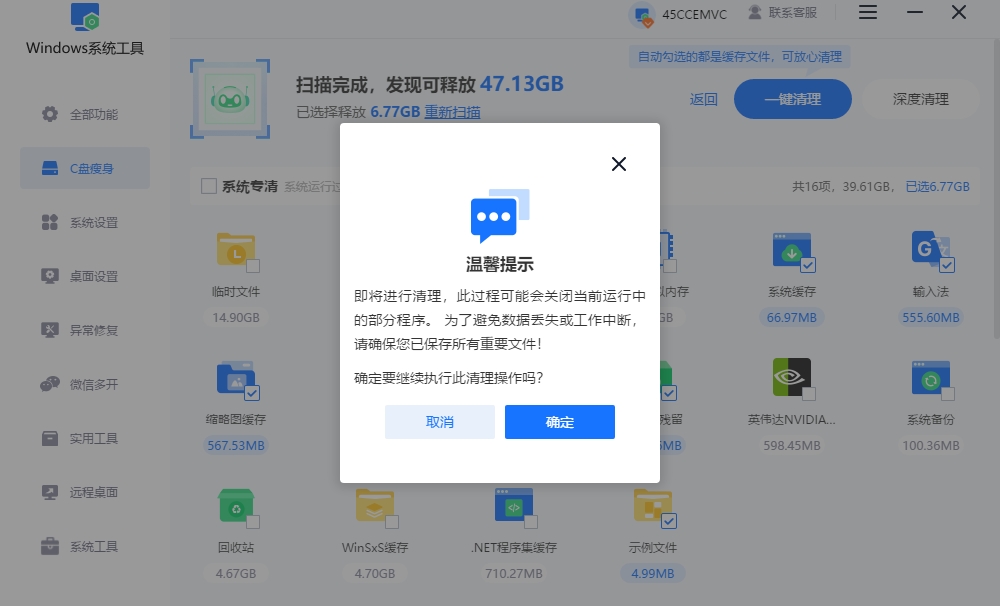
5.正在清理C盘文件,请耐心等待,为了保证过程顺利进行,切勿强行终止。
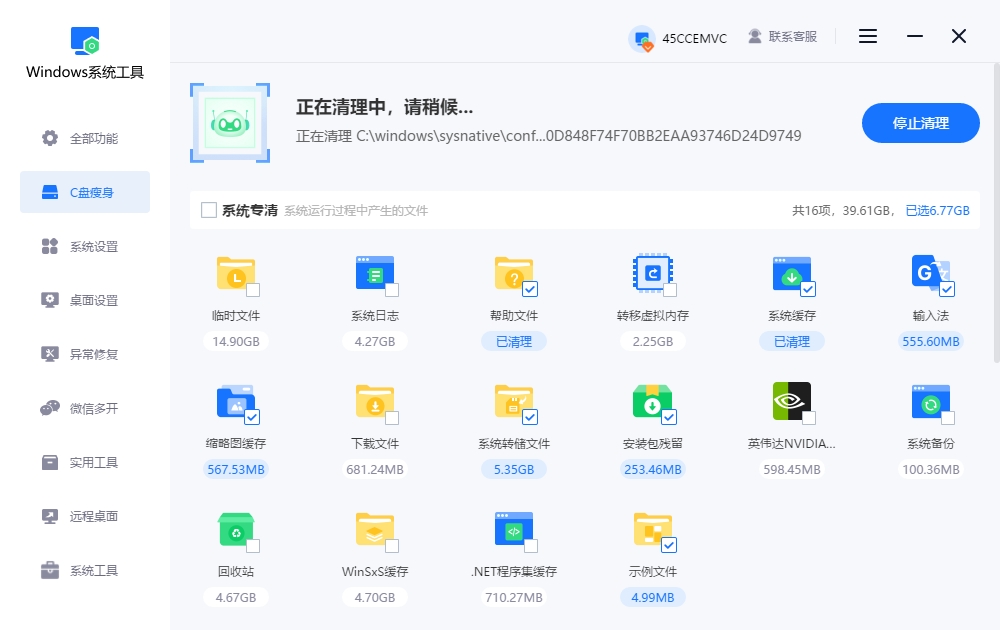
6.磁盘深度清理任务已完成,系统已释放一定存储空间,您可以看到具体的清理情况,确认无误后可点击“返回”离开当前页面。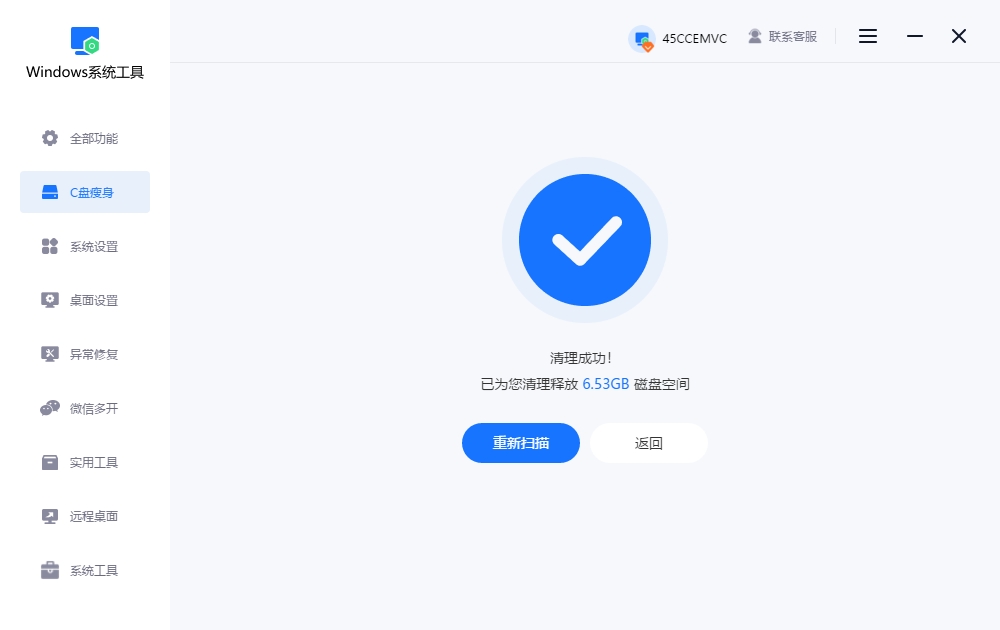
三、磁盘清理的注意事项
不要什么都删:
磁盘清理会列出很多项目,不是全都能随便删,像系统还原点、驱动缓存这些,删了可能之后还会用上,所以要看清楚。
windows里自带的磁盘清理,其实是个很好用的功能,能帮你安全地清理掉那些没用的东西,用起来并不复杂。长期不清理,电脑运行也会慢,清理完以后,系统轻松了,尤其是老电脑,更是能明显感受到差别。不过呢,平时自己还是要养成好习惯,大文件就不要放在C盘里。两者结合起来,效果才最好。
本文为https://www.it7t.com原创内容,未经授权禁止任何形式的转载、摘编或镜像复制。
分享:
分享至微信朋友圈

扫码关注
公众号
分享至微信朋友圈

相关文章
查看更多win10如何自动整理磁盘清理不需要的文件
当Windows 10系统因长期使用导致C盘空间告急时,可开启系统自带的“存储感知”功能可实现自动化管理。自动清理临时文件、回收站及下载文件夹中的过期内容。若需更彻底释放空间,推荐第三方工具一键扫描与深度清理,既能避免操作风险,又能快速提升磁盘可用容量[详情]
如何进行电脑C盘磁盘清理,清理释放磁盘空间
C盘作为系统盘,长期使用后容易因临时文件、缓存、冗余程序等积累导致空间不足,影响电脑运行速度。清理C盘的方法多样,其中系统自带工具和专业工具是最常用的方式。操作时需特别注意避开系统核心文件,避免误删导致系统崩溃。本文将手把手教你安全清理C盘[详情]
电脑变卡怎么磁盘清理
电脑变卡怎么磁盘清理?电脑长期使用后,系统会自动存下各种缓存、临时文件、更新残留,只要你每天都在用电脑,它们就会生成然后存电脑里。而磁盘清理,真不见得多难,会把那些不再需要的垃圾和碎片清出去。[详情]
如何磁盘清理释放硬盘空间
电脑用久了,总会遇到卡顿、反应慢的情况,很多时候是因为磁盘里堆积了太多不需要的文件。定期清理磁盘空间并不难,清理后能明显提升电脑的运行速度。当你发现电脑系统运行不顺畅了,不妨试试进行一次彻底的磁盘清理。接下来,我们将带来几种简单的操作方法[详情]
电脑磁盘清理过程卡住了怎么办
电脑磁盘清理过程卡住了怎么办?如果你用电脑自带的磁盘清理工具,结果清着清着突然卡住不动了,也没报错。其实这种情况挺常见的,电脑卡住,大部分时候都是它在扫描某一堆体积特别大的缓存。但这不代表你的系统出问题[详情]
相关问答
查看更多磁盘清理会降低硬盘寿命吗
综合大家的回答,我给楼主一个明确的结论:正常使用Windows自带的磁盘清理功能,不会降低硬盘寿命,反而是一种有益的维护手段。 它通过清除系统缓存、临时文件等冗余数据,释放存储空间,从而减轻硬盘的读写负担,优化系统性能。机械硬盘怕频繁寻道,[详情]
硬盘如何清除比较干净
如果不是涉密硬盘,真没必要物理销毁,太浪费也不环保。用‘分区助手’这类免费软件里的‘扇区填充擦除’功能,擦除一次就足够安全了。之后硬盘还能正常使用,既保护了隐私又节约了资源,多好。[详情]
